Как пользоваться приложением ситимобил от и до при заказе такси
Компания Ситимобил выпустила мобильное приложение для Android и iOS. Оно позволяет удобно заказать такси, оплатить поездку, заработать бонусы. Узнайте обо всех возможностях приложения Ситимобил, чтобы комфортно пользоваться услугами сервиса.
Бесплатно скачать программу Ситимобил можно для смартфонов с iOS и Android:
- откройте соответствующий магазин – App Store (ссылка на приложение), Play Market или AppGallery (для телефонов Huawei),
- загрузите официальный сайт и перейдите по ссылке для скачивания.
Для водителей есть отдельное приложение «Ситимобил для водителей – работа водителем такси» (только на Android).
Как установить мобильное приложение
Для установки приложения необходимо:
- Найдите программу Ситимобил в Play Market/App Store.
- Нажмите «Установить»/«Загрузить». Дождитесь окончания процесса.
- После завершения операции можно приступать к заказу такси.
Как заказать такси через приложение Ситимобил
Чтобы вызвать такси запустите Ситимобил и зарегистрируйтесь:
1. Укажите номер телефона и нажмите «Далее».
2. На смартфон придёт смс с кодом, введите цифры для подтверждения регистрации.
3. Включите геолокацию, чтобы система самостоятельно определяла местоположение.

4. На экране появится карта города и пустые поля начального и конечного адреса. Заполните их, кликните «Далее».
5. Выберите тариф – «Эконом», «Комфорт», «Комфорт +», «Бизнес», «Минивэн».

6. Установите дополнительные опции – комментарий для водителя, наличие детского кресла, перевозку питомца, салон для некурящих, выделенную полосу. Отметьте, если в пути будет дополнительная установка.

7. Определите способ оплаты.
8. Нажмите «Заказать такси», чтобы начать поиск машины или установите день и определённое время подачи такси.

Ожидайте прибытия водителя.
Как установить способ оплаты
Помимо оплаты наличными, в программе поддерживается безналичная оплата картой или через Apple Pay и Google Pay, в зависимости от ОС, установленной на мобильном устройстве.
Как оплатить поездку безналичным платежом
Для выбора оплаты картой:
- откройте меню и перейдите в раздел «Способы оплаты»,

- нажмите «Добавить», а затем «Банковская карта»,
- введите номер, срок действия и последние три цифры с обратной стороны карты.

По умолчанию установлен наличный расчёт.
Чтобы оплатить поездку через Apple Pay или Google Pay активируйте функцию, указав её в разделе «Добавить способ оплаты». При вызове такси выберите оплату нужным способом и подтвердите списание с карты.
Как отменить заказ
Отказ от поездки после её оформления выполните по инструкции:
1. Нажмите на заказ и перейдите на его страницу.
2. Кликните «Отменить заказ».

3. Подтвердите действие в открывшемся окне.
Поездка будет отменена, сведения о ней появятся в разделе «Мои поездки».
Где просмотреть отчёт о поездке

Как получить электронный чек
Чек об успешно завершённом заказе доступен в разделе «Мои поездки». Кликните на заказ и нажмите на «Чек об оплате». На экране появится электронный чек с QR-кодом.
Как сменить язык приложения
По умолчанию Ситимобил имеет только русифицированный интерфейс. Выбор другого языка на сегодняшний день невозможен.
Акция «Добрые километры»
- Перейдите из меню во вкладку «Добрые километры».
- Укажите процент взноса.
- Оплатите поездку банковской картой, через Google Pay или Apple Pay.
- С банковской карты, с которой была произведена оплата, произойдёт дополнительное списание в пользу «Добрых километров».

Популярные вопросы
Можно ли вызвать такси без приложения?
Если программа не работает, вызовите такси, позвонив диспетчеру. Номер телефона в вашем городе можно найти в этом списке.
Стоимость поездки будет назначена оператором, но она может измениться, если таксист отклоняется от маршрута по требованию пассажира. Ожидание и дополнительные услуги будут рассчитаны отдельно в соответствии со стоимостью определённого тарифа.
Как выйти из приложения?
Сверните программу нажатием кнопки «Домой». На экране появится уведомление – подтвердите запрос на выход из приложения.
Почему не получается открыть программу?
Проблемы с открытием приложения вызваны техническими свойствами смартфона:
- недостаток оперативной памяти. Для её увеличения: откройте список приложений, найдите работающие и остановите их. Другое решение – воспользоваться утилитой для очистки телефона;
- устаревшая версия операционной системы. Обновить её можно в настройках телефона в разделе «Обновление системы».
Почему приложение вылетает?
Откройте меню мобильного устройства, затем список установленных приложений, найдите Ситимобил, перейдите к свойствам и кликните «Остановить». Попробуйте заново запустить программу. Обнаружив, что проблема сохраняется, выполните переустановку.
Как обновить приложение?
Для обновления программы:
- Откройте Play Market/App Store, в меню найдите «Мои приложения».
- Во вкладке «Обновления» выберите «Ситимобил».
- Нажмите «Обновить» и дождитесь завершения процесса.
Если в магазине приложений включено автоматическое обновление, новые версии Ситимобил устанавливаются самостоятельно.
Как очистить историю поездок?
Чтобы очистить историю поездок:
- В меню выберите раздел «Мои поездки».
- Зайдите в заказ, пролистайте страницу вниз.
- Нажмите «Удалить поездку».
- Подтвердите действие.
Повторите процедуру необходимое количество раз.
Как удалить банковскую карту из приложения?
Порядок удаления из программы прикреплённой банковской карты:
- Откройте раздел «Способ оплаты».
- Нажмите на кнопку «Редактировать» (с изображением карандаша вверху справа).
- Напротив карты кликните по кнопке «Удалить».
Чтобы понять, как установить и пользоваться бесплатным приложением Ситимобил, ознакомьтесь с руководством по работе с программой. В нём раскрываются все самые популярные вопросы – от установки до инструкций по безналичной оплате и удалению истории поездок. Знание основных функций сделает заказ такси онлайн более комфортным, а поездки – приятными.
Ситимобил привлекает все больше клиентов разнообразными тарифами, демократичными ценами и приятным обслуживанием. В данной статье мы расскажем, как пассажирам пользоваться услугами Ситимобил и какие преимущества можно при этом получить.

Принцип взаимодействия с агрегатором
Компания Ситимобил не оказывает услуги по перевозкам самостоятельно. Это удобный агрегатор, который сотрудничает с таксопарками и частными перевозчиками. При этом Ситимобил выпустила специальное программное обеспечение как для водителя, так и для пассажира. С помощью него клиент может вызвать авто с подачей через несколько минут, а таксист моментально получает всю информацию о заказе.
Ориентируясь на широкую целевую аудиторию Ситимобил предлагает несколько способов заказа такси. Скорость обработки заявки и время подачи автомобиля одинаковы для всех вариантов. Заявка автоматически обрабатывается системой и назначается водителю, ближе всего находящемуся к клиенту, чтобы время ожидания не превышало 7-10 минут.
Преимущества для пассажиров
Клиенты, которые предпочитают пользоваться услугами Ситимобил, получают следующие преимущества:
- Несколько вариантов тарифов для клиентов с разными предпочтениями и финансовыми возможностями.
- Возможность перевозки детей и животных. В соответствующих тарифах авто оснащены детскими креслами, переносками для питомцев.
- Предоставление услуг в любое время. В сервисе можно заказать такси как «на сейчас», так и к определенному времени.
- Возможность узнать сведения о водителе (при оформлении заявки через приложение): фото, рейтинг, отзывы.
- Выбор удобного способа оплаты с возможностью изменения его в любой момент.
- Высокие требования к авто и водителям. Машина должны быть чистой и в надлежащем техническом состоянии.
- Скидки и бонусы, которыми можно пользоваться при оплате. Предлагаются промокоды на первые заказы, а также приуроченные к различным событиям.
Взаимодействие через приложение на смартфоне
Пользоваться приложением очень просто:
- Указать начальный и конечный адрес. Можно не только указать название конкретной улицы, номер дома, но и выбрать опцию «Текущее местоположение» (предварительно включив геолокацию), что удобно для незнакомых районов/городов.
- Выбрать желаемый тариф.
- Внести дополнительные сведения (необходимость детского кресла, перевозки животных и пр.).
- Выбрать способ оплаты (наличные или карта).
- Нажать кнопку «Заказать такси».
На скриншоте данные этапы показаны соответствующими стрелками:

После оформления заказа передвижение такси можно отследить по карте в режиме реального время, чтобы ориентироваться, когда оно приедет. За пару минут до прибытия приходит уведомление с контактными данными и просьбой выйти к указанному месту подачи.
После завершения поездки приложение предлагает оценить водителя, а на электронный адрес направляется чек. Его также можно увидеть в разделе «Мои поездки». Достаточно найти соответствующий заказ и выбрать опцию «Чек об оплате». Он появится на экране устройства вместе с QR-кодом.
По телефону
Через сайт
На официальном сайте сервиса предусмотрена онлайн-форма, через которую пассажир сможет пользоваться услугами такси Ситимобил, указав необходимые для подачи машины сведения. При необходимости здесь же можно оставить дополнительные комментарии для таксиста. Недостатками этого варианта является возможность расчета только наличными, а так же отсутствие возможности отслеживания своего текущего местоположения и места нахождения водителя.

Где скачать приложение Ситимобил для пассажиров
Для быстрого перехода к загрузке, воспользуетесь ссылками:
Чтобы установить приложение, смартфон должен соответствовать заданным требованиям. Для iPhone – 483 Мб свободной памяти, операционная система 10.0 и выше. Параметры для устройств на базе Android определяются индивидуально для разных моделей.
Как заказать такси в приложении
Для заказа такси в приложении Ситимобил:
- Установите начальный адрес. Программа автоматически определит текущее местоположение. Адрес можно изменить передвижением отметки или ручным вводом в блоке «Подача такси».
- Определите конечный пункт. Нажмите на пункт «Куда» в нижней панели экрана, введите адрес. Для выбора дома на карте кликните «Указать адрес на карте».
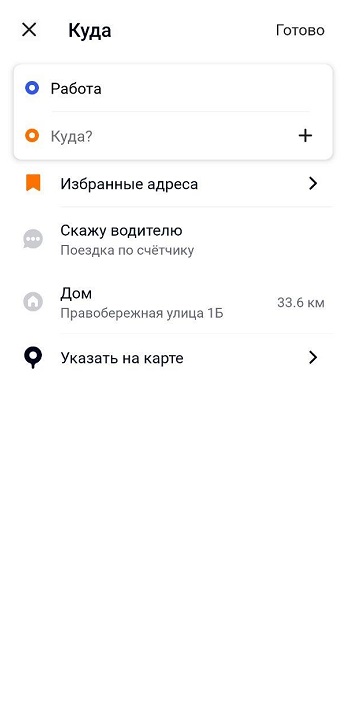
- Выберите тариф: «Эконом», «Комфорт», «Комфорт+», «Бизнес» или «Минивэн». Также доступна «Доставка» для перевозки посылок до 20 кг.
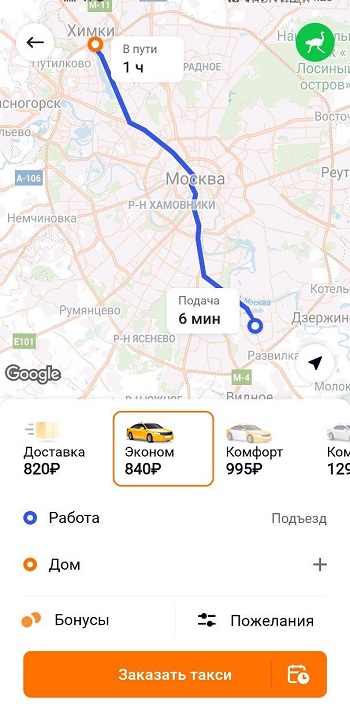
- Добавьте пожелания к заказу. В соответствующей вкладке укажите дополнительные параметры поездки – перевозка питомца, детское кресло, выделенная полоса.
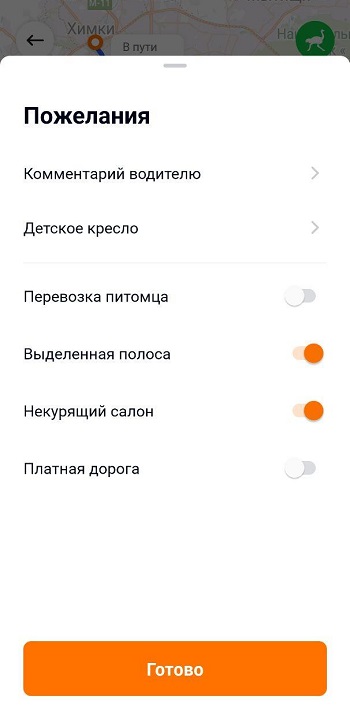
- Нажмите на кнопку «Заказать такси», запуститься поиск ближайшего свободного водителя.
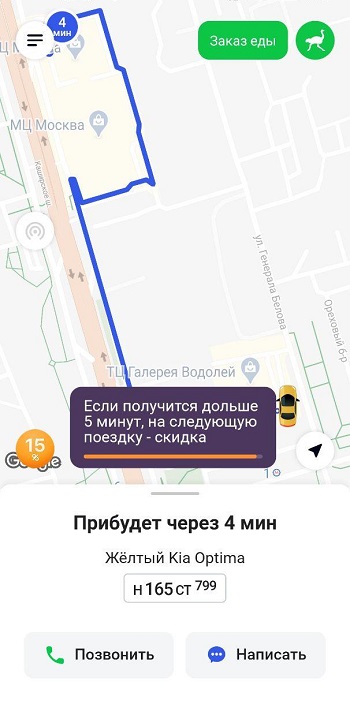
Стоимость заказа отобразиться до заказа такси. Цена будет указана для каждого класса автомобиля.
Способы оплаты
Чтобы задать параметры оплаты заказа в приложении Ситимобил для пассажиров, откройте вкладку в левом верхнем углу и выберите подходящий вариант. Оплатить поездку можно следующими способами:
- наличными водителю;
- онлайн с помощью банковской карты;
- платёжной системой ApplePay и GooglePay;
- накопленными бонусами.
После выбора способа оплаты, указанный вариант будет установлен по умолчанию на следующие заказы.
Добавить новую карту доступно двумя способами – в окне заявки или в параметрах профиля. В первом случае перейдите к выбору варианта оплаты и нажмите «Добавить карту», укажите реквизиты личного счёта и подтвердите привязку. Во втором – откройте панель управления с помощью иконки в левом верхнем углу, выберите пункт «Способ оплаты» и аналогичным образом активируйте карту.
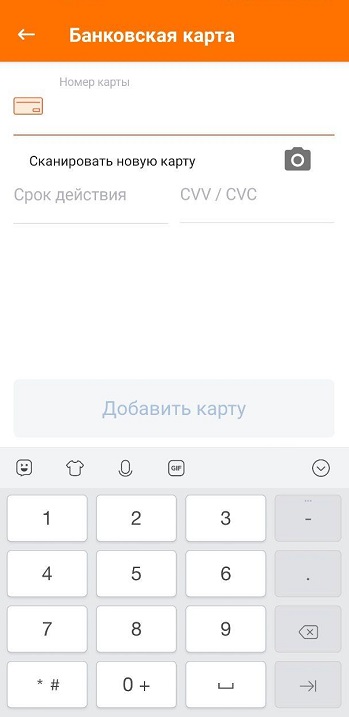
Популярные вопросы
Как отменить поездку?
Для отмены заявки откройте блок «Детали поездки» и найдите пункт «Отменить заказ». Система попросит указать причину отмены. Средства, заблокированные на счёте, моментально вернуться на банковскую карту.
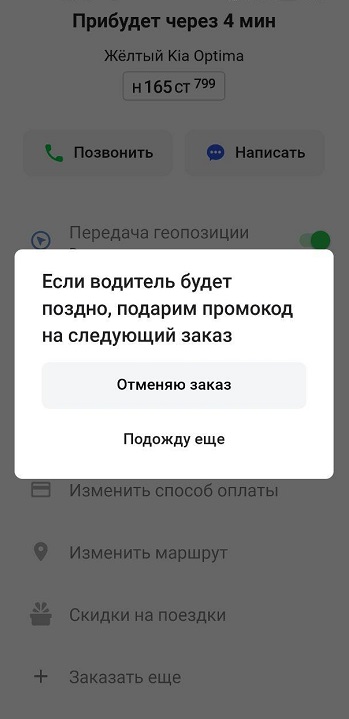
Как заказать такси на определённое время?
Чтобы заказать машину на определённое время нажмите на иконку в виде календаря в форме создания заказа. Во всплывающем окне задайте дату и время поездки, подтвердите заявку кнопкой «Подтвердить время подачи».
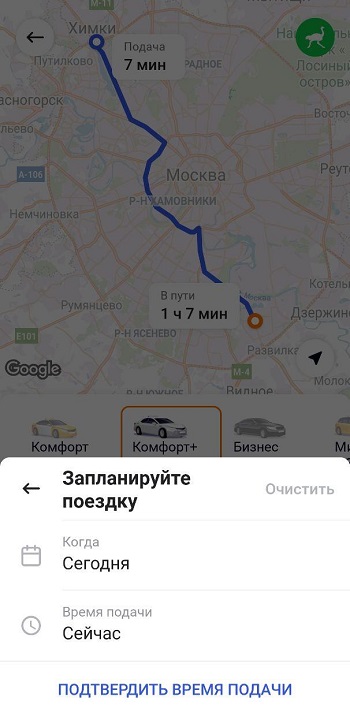
Автоматически рассчитается ориентировочная стоимость заказа, цена может увеличиться при повышенном трафике.
Как в приложении Ситимобил добавить второй адрес?
Для добавления промежуточного пункта рядом с заданным конечным адресом найдите иконку в виде плюса. Укажите точку любым удобным способом – на карте, вручную или из сохранённых адресов. В рамках одного заказа можно назначить не более четырёх местоположений.
Могу ли я связаться с водителем?
Автомобили Ситимобил легко узнать по логотипу и фирменным цветам – оранжевый и черный. Но если не удаёся найти такси, свяжитесь с водителем через приложение:
- через онлайн-чат;
- звонок по номеру телефона.
После назначения такси потяните вверх блок «Детали поездки», чтобы увидеть соответствующие ссылки.
Как применить промокод?
Активируйте промокод во вкладке «Скидки» основного меню приложения: введите код в строке «Ввести новый промокод» и нажмите «Добавить». В случае успешного применения появится информация об условиях и сроках действия акции.
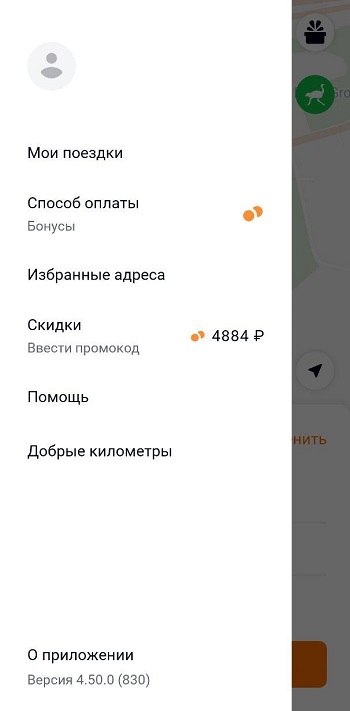
Можно ли удалить банковскую карту в приложении?
Чтобы удалить привязанные к аккаунту Ситимобил банковские карты в приложении:
- Откройте панель меню и перейдите в раздел «Способы оплаты».
- Нажмите на «Изменить» в правом верхнем углу.
- Найдите икону в виде минуса рядом с подходящей картой.
- Кликните «Удалить».
- Подтвердите действие кнопкой «Да» во всплывающем окне.
Как посмотреть историю поездок?
Подробная история заказов расположена во вкладке «Мои поездки» основного меню. Указываются как совершённые, также отменённые и предстоящие поездки. По истории поездок можно уточнить стоимость, начальный и конечный адрес, дату и время выполнения заказа, ФИО водителя, модель и госномера автомобиля.
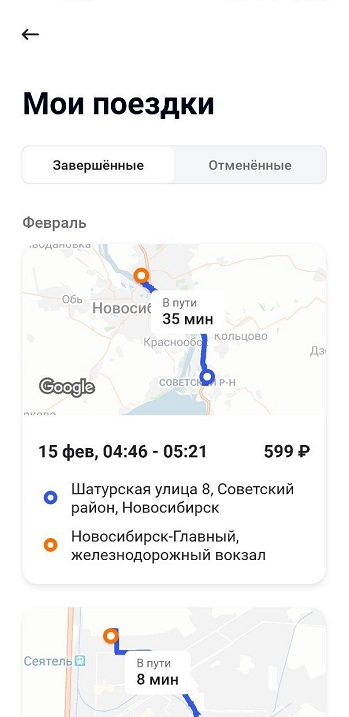
Как получить чек за поездку?
Чтобы в приложении для клиентов Ситимобил получить документ, подтверждающий оплату заказа, откройте левую панель управление и перейдите в раздел «Мои поездки». Выберите в перечне нужную заявку, нажмите для отображения полной информации. Найдите пункт «Чек об оплате» – «Чек на поездку». На странице отобразиться кассовый чек с QR-кодом.
Как в приложении Ситимобил поменять город?
Расположение пользователя автоматически определяется системой при предоставлении доступа к геолокации телефона. При необходимости изменить город движением пальца переместитесь к нужной точке. Экран можно для удобства уменьшить и увеличить при одновременном управлении двумя пальцами. Альтернативный способ – ввести полностью адрес вручную.
Как пожаловаться на водителя?
В случае возникновения проблем или неудовлетворённости качеством поездки – неаккуратное вождение, неадекватное поведение – обратитесь в службу поддержки Ситимобил:
- Откройте панель управления слева и выберите вкладку «Помощь».
- Нажмите «Написать в чат».
- Укажите суть запроса и подтвердите отправку кликом на иконку в правом нижнем углу.
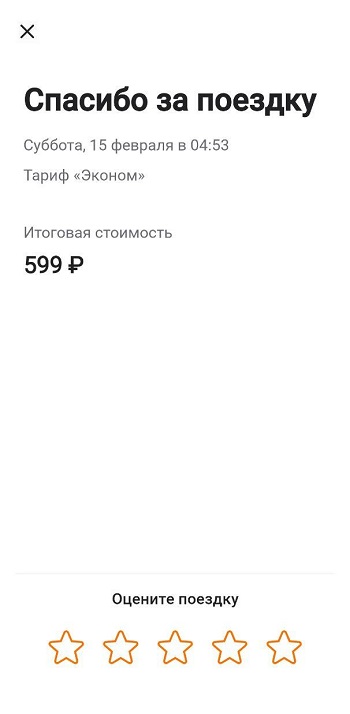
Простой способ выразить недовольство водителем – поставить оценку после завершения поездки. В таком случае другие пользователи смогут заранее увидеть низкий рейтинг и по желанию выбрать другую машину, также снизиться количество назначаемых водителю заказов.
Такси СитиМобил для комфорта своих пользователей выпустило приложение для смартфона, где удобно заказать такси, оплатить поездку и получить дополнительные бонусы за заказ.

Существует два вида приложений от такси Сити Мобил: для тех, кто пользуется услугами в качестве пассажиров, и для водителей. Пользователи могут скачать его для своего мобильного устройства (смартфон или планшет) в зависимости от системы:
- AppStore для семейства под управлением IOS;
- PlayМаркет для устройство под управлением Android.
Программа «Сити Мобил для водителей» может быть установлено на смартфон или планшет только под системой Android.
Как установить?
Для осуществления заказа такси Сити Мобил достаточно установить одноименное приложение на свое устройство:
Не забудьте дать разрешение на определение вашего местоположения, тогда не придется его вводить вручную. Теперь вы готовы приступить к оформлению заказа.
Как сделать заказ?
Для вызова такси через программу Сити Мобил со своего мобильного устройства проделайте следующее:

- Среди доступных к заказу высветятся машины различного уровня комфортности. Для каждого из них определен свой тариф: «Эконом», «Комфорт», «Комфорт плюс», «Бизнес» или «Минивэн». Стоимость поездки будет указана.

- Далее можно задать дополнительные опции, например, с вами в поездку отправляются дети или питомец. При необходимости где-то остановиться на маршруте укажите адрес остановки. Здесь же можно оставить комментарий водителю.

Как установить способ оплаты?
Оплата услуги такси возможно одним из удобных способов:
- наличными;
- банковской картой;
- прикрепленной к телефону карты с использованием системы платежей Pay в зависимости от операционной системы мобильного устройства.
По умолчанию предлагается оплата наличными. Но можно в приложении привязать данные банковской карты, чтобы не вводить их каждый раз, когда выбирается этот способ расчетов.
Алгоритм привязки:


- По кнопке добавления укажите, что будет добавлена банковская карта.

- Последовательно укажите реквизиты, включая номер с лицевой стороны карты, срок ее действия (месяц/год), трехзначный код CVC, указанный на обороте.
Карта может быть привязана в GooglePay или ApplePay. При заказе такси можно выбрать этот способ оплаты. Денежные средства будут списаны автоматически.
Как отменить заказ в приложении Ситимобил?
После оформления заказа машины допускается его отменить. В приложении нужно последовательно сделать:
Как посмотреть отчет о поездке?
Все данные о ранее исполненных, текущих заказах, а также отмененных хранятся в истории приложения Сити Мобил:
- Доступ ко всем поездкам открыт на странице Мои поездки.

- Далее на экране будут две вкладки: История, где хранятся заказы со статусом завершено и отменено, запланированные поездки находятся на вкладке Предстоящие.
- При необходимости из истории по выполненному заказу можно получить электронный чек.
- Любую поездку из истории можно удалить по соответствующей кнопке и подтверждения действия.
Как удалить банковскую карту из приложения?
Карту для оплаты поездок можно сохранить в приложении, а затем удалить. При необходимости стереть ее реквизиты воспользуйтесь следующим порядком действий:
Читайте также:


